
Taula de continguts:
- Autora John Day [email protected].
- Public 2024-01-30 08:10.
- Última modificació 2025-01-23 14:37.

Questo tutorial ci permet di caricare il Bootloader nel caso in cui l'ATmega, presente su una bord di nostra creació, sia vergine; come ad esempio nel caso in cui si vuole realitzar la Drivemall
Pas 1: material


- Per caricare el carregador d'arrencada:
- Arduino (da use come programmatore)
- ATMega328p (micro target on cui scrivere the bootloader Arduino)
- Cristallo al quarzo da 16MHz
- 2 condensatori ceramici da 22pF 1
- resistència da 10Kohm
- 1 botó
- 1 Taula de pa Cavi vari
** Opzionale per alimentare il nuovo arduino **
- 2 condensadors elettrolitici da 100uF
- 1 regolatore lineare LM7805
- Esbós per caricare
Arduino UNO (sense ATMega) o en alternativa un convertidor USB serial (mòdul FTDI) L'arduino su breadboard
Pas 2: Caricare Il Bootloader Sull'ATMega328



1) Costruire il nuovo circuit Arduino seguint el esquemàtic.
2) (Opzionale) Costruire il circuit di alimentazione.
3) Preparar l'Arduino in modo da poter caricare il bootloader sull'ATMega328.
- Collegare l'Arduino al PC
- Aprene l'IDE Arduino e caricare l'esempio ArduinoISP cliccando su File -> Exemples -> ArduinoISP o in alternativament using il fw in allegato.
- Seleccionar la placa Arduino a l'ús del menú Eines -> Taulers.
- Asssicurarsi que la porta in uso (Tools -> Port) correspon a quella dell'Arduino collegata al PC.
- Caricare lo skecth cliccando sul tast "Load"
4) Col·leccionar la placa Arduino al circuit personalitzat seguint l’esquema (Per evitar inconvenients escoltar l’Arduino dal PC prima di col·legarla al circuit personalitzat).
5) Collegare l'Arduino al PC ed avviare l'IDE Arduino.
- Seleccionant llavors vingui el tauler "Arduino / Genuino Uno" fent clic a "Eines -> Taulers -> Arduino / Genuino Uno". Seleccionar "Arduino com a ISP" fent clic a "Eines -> Programador -> Arduino com a ISP".
- Assicurar-se que la porta correspon a la placa Arduino col·legata al PC, seleccionant l'aposició de la veu a "Tools -> Port".
- Caricare il bootloader fent clic a "Eines -> Grava Bootloader".
Pas 3: Caricare Uno Sketch amb una altra placa Arduino Uno




Per poder caricare un sketch sull'Arduino breadboard, s'ha d'utilitzar o una altra placa Arduino UNO o un convertidor USB serial com el mòdul FTDI.
- Arduino UNO ve programador
En cas que si usem un altre Arduino UNO per programar l'Arduino breadboard, necessiteu:
- 1) Rimuovere el microcontrollore dalla board.
- 2) Collegare la board all'arduino bradboard come indicato nello schematico.
- 3) Connettere l'Arduino al PC.
- 4) Scegliere o Creare one sketch Arduino.
- 5) Seleccionar el tauler "Arduino / Genuino Uno" fent clic a "Eines -> Taulers -> Arduino / Genuino Uno".
- 6) Seleccioneu "USBasp" fent clic a "Eines -> Programador -> USBasp".
- 7) Asssicurarsi que la porta in uso (Tools -> Port) correspon a quella dell'Arduino collegata al PC.
- 8) Feu clic al botó "Carrega".
-
Pas 4: convertidor USB Seriale


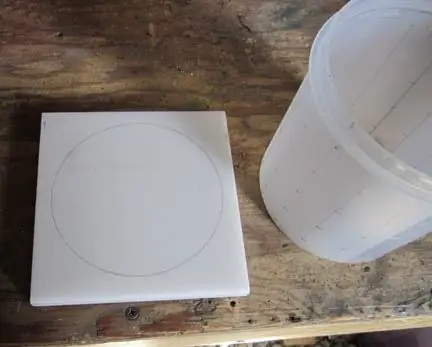
Convertitore USB Seriale
En cas que no s'hagi de disposar d'un Arduino UNO, ja que es pot utilitzar un programador, és possible utilitzar un convertidor USB serial. En aquest cas bisogna:
-
1) Consulteu el convertidor a l'Arduino breadboard en el següent mode:
- pin RXD -> pin Tx ATMega328 (pin 3)
- pin TXD -> pin Rx ATMega328 (pin 2)
- GND -> GND (pin 8) 5v -> Vcc (pin 7)
- pin DTR -> pin RESET ATMega328 (pin 1)
- En el cas que el mòdul no s’hagi abandonat el pin DTR, és possible executar el carregament executant-se un reset manual.
- 2) Connecteu el mòdul FTDI al PC.
- 3) Scegliere o Creare one sketch Arduino.
- 4) Seleccionar el tauler "Arduino / Genuino Uno" fent clic a "Eines -> Taulers -> Arduino / Genuino Uno".
- 5) Seleccioneu "USBasp" fent clic a "Eines -> Programador -> USBasp".
- 6) Asssicurarsi que la porta in use (Tools -> Port) correspon a quella dell'Arduino collegata al PC.
- 7) Feu clic al botó "Carrega".
ATENCIÓ:
Recomanat:
Feu un carregador d'iPod USB per iPhone a bon preu !: 5 passos (amb imatges)

Feu un carregador d'iPod USB per iPhone a bon preu !: Hi ha molts dissenys per a carregadors d'iPhone i molts confonen o utilitzen parts difícils de trobar. El meu disseny utilitza peces fàcils de trobar, prova que funciona amb tots els iPhones i iPod (a partir d’aquesta publicació) i només funciona. És un f
Catapulta automàtica per llançar aliments per a mascotes (gos, gat, pollastre, etc.), llançar boles i molt més: 4 passos (amb imatges)

Catapulta automàtica per llançar menjar per a mascotes (gos, gat, pollastre, etc.), llançar boles i molt més: hola i benvingut al meu primer instructable. El nostre gos ESTIMA el seu menjar, la menjarà literalment tot en qüestió de segons. He estat dissenyant maneres d’alentir-ho, des de pilotes amb el menjar a dins fins tirar-les per tot el pati del darrere. Sorprenentment, ella és
Carregador USB fàcil de 5 minuts / carregador USB de supervivència: 6 passos (amb imatges)

Fàcil carregador solar USB de 5 minuts / carregador USB de supervivència: Hola nois! Avui acabo de fabricar (probablement) el carregador de panells solars usb més fàcil! En primer lloc, em sap greu que no n’hagi penjat cap cosa instructiva … He rebut alguns exàmens en els darrers mesos (en realitat, pocs potser una setmana més o menys ..). Però
Robot per llançar caramels amb Arduino, peces reciclades i Dlib: 6 passos

Robot de llançament de caramels amb Arduino, peces reciclades i Dlib: amb algunes peces reciclades, un escut del motor Arduino + i el programari Dlib, podeu crear un llançador de caramels que detecti la cara i que funcioni. preferiblement un més potent que un Raspberry Pi!). Arduino (Preferir
Carregador d'accés DC portàtil i carregador d'iPod fàcil i ràpid: 3 passos

Carregador d’iPod ràpid i fàcil / presa d’accessoris de CC portàtil: es tracta d’un disseny senzill S U P E R que us permetrà executar molts accessoris de CC diferents amb una senzilla bateria
